WAV Dosyaları Oluşturmanın Pratik Yolları Mac ve Windows PC
En popüler sıkıştırılmamış ses formatlarından biri olan WAV, birçok faydayı beraberinde getiriyor. Bu ses formatını, özellikle podcast düzenleme veya ses sonrası kayıt ile ilgileniyorsanız, çok kolay bir şekilde düzenleyebilirsiniz. Ayrıca, en yüksek ses kalitesini sunar ve ses kayıtlarınıza dahil edilebilir. Buna rağmen, bu ses formatı ile ilgili bazı dezavantajlar da vardır. Bir WAV dosyasını sıkıştırılmamış bir dosyadan dönüştürmek, orijinal kaynaktan her bit veriyi geri yükleyemeyebilir veya kurtaramayabilir. Bu nedenle, birçok kullanıcı bilmek istiyor WAV dosyası nasıl oluşturulur. Bununla birlikte, bu görevi tamamlamanın en iyi yollarından bazılarına bir göz atalım.
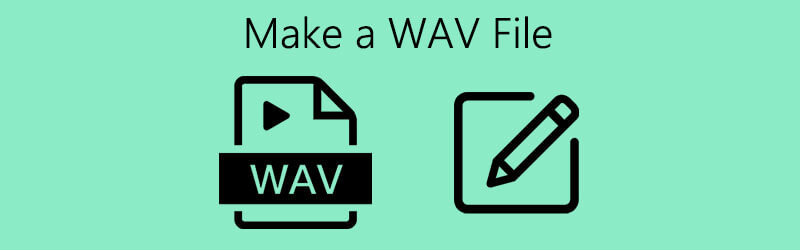

Bölüm 1. Windows'ta WAV Dosyası Nasıl Yapılır
1. Windows'tan Ses Kaydedici
Windows XP ve önceki sürümleri çalıştıran kullanıcılar için WAV oluşturmanın en iyi yolu Ses Kaydedici kullanmaktır. Bu, ses klipleri kaydetmenize ve WAV dosyalarını destekleyen ses çalma elde etmenize olanak tanır. Bunun dışında hızlı ileri sarma, geri sarma, oynatma, durdurma ve kaydetme gibi temel oynatma kontrolleriyle birlikte gelir. Bu aracı kullanmayı deneyimlemek için, Windows XP veya önceki işletim sistemi sürümleri için WAV dosyalarının nasıl oluşturulacağı aşağıda açıklanmıştır.
Aşama 1. Windows bilgisayarınızda Ses Kaydedici uygulamasını açın.
Adım 2. kırmızı tıklayın Kayıt Kaydı başlatmak için araç çubuğundaki düğmesine basın. O zamana kadar bilgisayara bağlı mikrofonunuzu kullanarak konuşmaya başlayabilirsiniz. Vurmak Dur bir kez işiniz bitti.
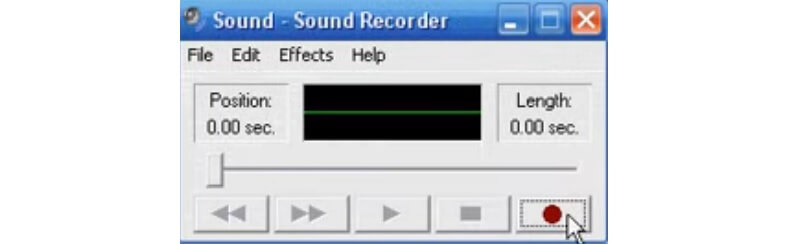
Aşama 3. Ses kaydını doğrulamak için az önce kaydettiğiniz sesi çalın. Sonra, git Dosya > Farklı Kaydet.. ardından WAV ses dosyanız için bir ad belirleyin. Son olarak değişiklikleri onaylamak için Kaydet düğmesine basın.
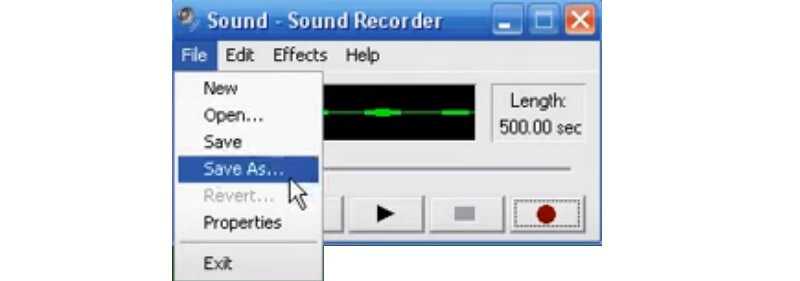
2. Windows Ses Kaydedici
Daha sonraki Windows sistemleri için yerleşik bir uygulama aracılığıyla kayıt yapmanıza yardımcı olacak başka bir araç da Windows Ses Kaydedicidir. Kayıttan sonra, bazı gereksiz parçaları çıkarmak ve başkalarıyla paylaşmak için sesi kırpabilirsiniz. Aynı şekilde, Windows 10'da nasıl bir WAV dosyası oluşturulacağını öğrenmek istiyorsanız, bu araç kullanışlı olacaktır. Ancak bunu yapmak için, dosya varsayılan olarak M4R olarak kaydedildiğinden ses kaydını bir WAV dosyasına dönüştürmek için başka bir programa ihtiyacınız vardır. Bu aracı kullanarak kayıt yapmak için aşağıdaki kılavuza başvurabilirsiniz.
Aşama 1. Bilgisayarınızda görev çubuğunun sol alt köşesindeki Windows simgesine basın ve Ses Kaydedici yazın. tuşuna da basabilirsiniz. pencereler bilgisayarınızın klavyesindeki tuşa basın.
Adım 2. Mikrofonunuzun hazır olduğundan emin olun. Sonra maviye bas Kayıt düğmesine basın ve konuşmaya başlayın.
Aşama 3. Kaydı duraklatabilir veya Dur bittiğinde. Bundan sonra, şimdi kaydı bir WAV dosyasına dönüştürebilirsiniz. Kapsamlı bir dönüştürme işlemi için 3. bölümdeki ayrıntılı kılavuza bakın.
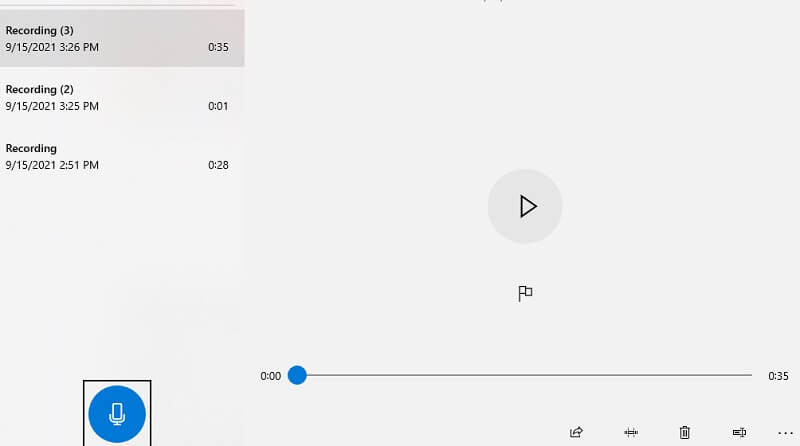
Bölüm 2. Ses Kaydedin ve WAV Dosyaları Yapın
Ayrıca kullanabileceğiniz en iyi ses kayıt uygulamalarından biri Vidmore Ekran Kaydedici. Bu, yalnızca bilgisayarınızın ekrandaki etkinliğini değil, aynı zamanda sistem sesini de istediğiniz gibi kaydetmenize yardımcı olur. Ayrıca, hem sistem sesini hem de mikrofonu aynı anda kaydedebilir veya yalnızca sistem sesini veya mikrofonun kendisini kaydedebilirsiniz. Ayrıca, bu uygulama Windows ve Mac bilgisayarlarla uyumludur. Şimdi, Vidmore'un Ekran Kaydedicisini kullanarak Windows 10 veya Mac'te nasıl WAV dosyası oluşturacağınız aşağıda açıklanmıştır.
Adım 1. Yazılımı yükleyin
Başlamak için, yazılımı bilgisayarınıza indirip yüklemeniz gerekir. Kurulum işleminden sonra programı başlatın.
Adım 2. Ses Kaydedici menüsünü açın
Aracın ana arayüzünde dört ana seçenek vardır. Oradan, seçin Ses kaydedici Menü.
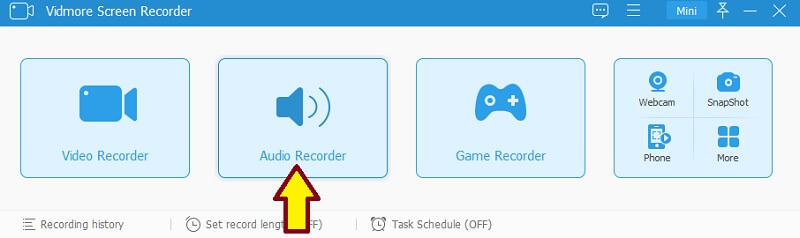
Adım 3. Ses kaydetme
WAV dosyaları oluşturmak için hem mikrofonu hem de sistem sesini açıp ardından düğmesine basabilirsiniz. KAYIT buton. Hazırlanmanız için size 3 saniye verecek ve ardından kayda başlayabilirsiniz. İşiniz bittiğinde sadece Durdur'a basın.
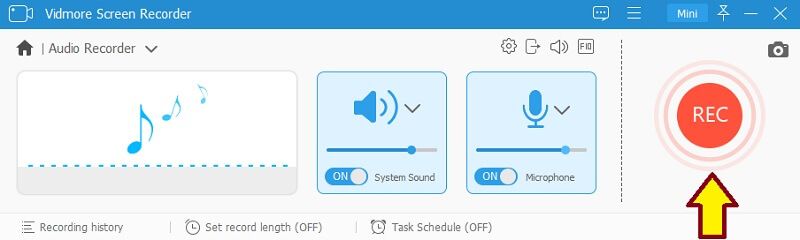
Adım 4. Kaydı kaydedin
Ses çalmayı dinleyerek kaydı doğrulayın ve ardından Kayıt etmek Dosyayı onaylamak için düğmesine basın. Yukarıdaki tüm adımları uyguladıktan sonra dosyayı WAV'a dönüştürebilirsiniz. Dönüştürmenin ayrıntılı adımları için 3. bölüme başvurabilirsiniz.
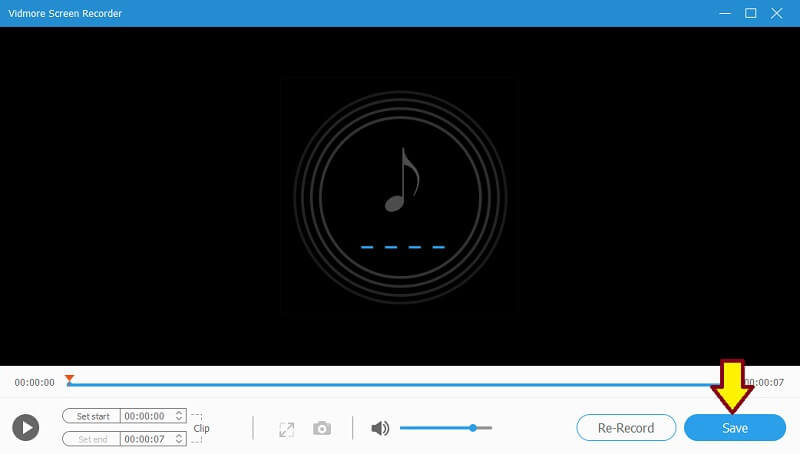
Bölüm 3. Herhangi Bir Videoyu/Sesi WAV'a Dönüştürme
1. Vidmore Ücretsiz Çevrimiçi Ses Dönüştürücü
Vidmore Ücretsiz Online Ses Dönüştürücü ses dosyalarınızı çevrimiçi olarak başka bir ses formatına dönüştürmek için başvuracağınız yazılımınızdır. İstediğiniz formatı rahatça elde etmenize yardımcı olmak için tüm ana giriş ve çıkış formatlarını destekler. Sadece bu değil, herhangi bir videoyu istediğiniz ses formatına dönüştürmek için de kullanabilirsiniz. Bu, özellikle bir videodan ses kopyalarken yararlıdır. En iyi yanı, herhangi bir web tarayıcısında çalışmasıdır, bu nedenle herhangi bir uygulama yüklemenize gerek yoktur. Endişelerinizden biri Mac'te WAV dosyalarının nasıl oluşturulacağını öğrenmekse, bu program size yardımcı olabilir. Bu program sayesinde MP3 veya diğer ses formatlarından dilediğiniz gibi WAV dosyası oluşturmayı da öğrenebileceksiniz. Size rehberlik etmesi için aşağıdaki adımlara bir göz atın.
Aşama 1. Tarayıcınızı kullanarak Vidmore Free Online Audio Converter'ı başlatın ve ses kaydınızı ekleyin. Aracı ilk kez kullanıyorsanız, başlatıcıyı indirip bilgisayar sisteminize yüklemeniz yalnızca birkaç saniyenizi alacaktır.
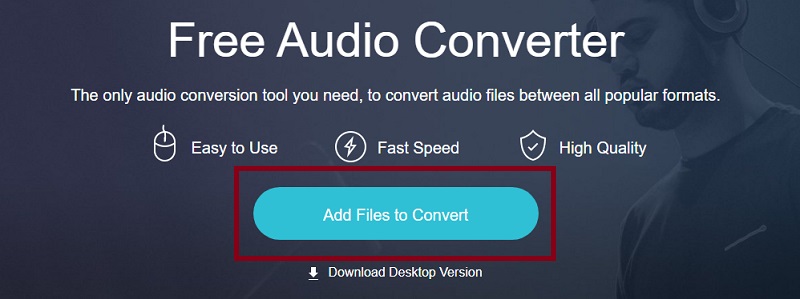
Adım 2. Ses kaydınızı ekledikten sonra, WAV radyo düğmesini tıklayın ve WAV dosyası için bir çıktı klasörü seçin. Dönüştürmek buton.
Aşama 3. I vur Dönüştürmek WAV dosyasını nihayet kaydetmek için bir kez daha düğmesine basın. Dönüştürme işlemi tamamlandıktan sonra, dönüştürülen sesin kaydedildiği klasörden oynatmayı dinleyebilirsiniz.
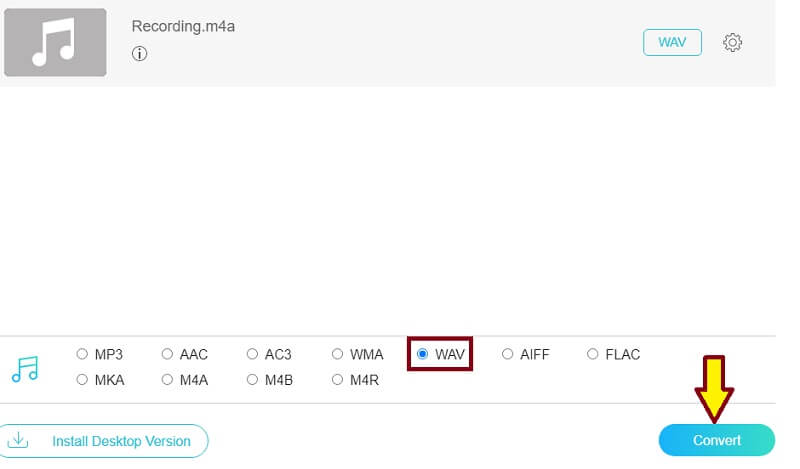
2. Vidmore Video Dönüştürücü Ultimate
Hem ses hem de video dosyalarını dönüştürmenizi sağlayacak başka bir program Vidmore Video Dönüştürücü Ultimate. Bu, video/ses dönüştürme, video düzenleme, GIF oluşturma ve çok daha fazlası gibi çeşitli özellikler sunan hepsi bir arada bir multimedya yazılımıdır. Bu nedenle, dosyaları dönüştürmekten başka bir şey arıyorsanız, bu uygulama muhtemelen sizin için. Dönüştürülen dosyayı dönüştürerek Mac veya Windows'ta nasıl WAV dosyası oluşturulacağını öğrenmek için kılavuzu takip edin.
Aşama 1. Uygulamayı Mac veya Windows PC'nize indirin ve yükleyin.
Adım 2. Programı bilgisayarınızda çalıştırın ve ana arayüzdeki Artı simgesine tıklayarak ses kaydınızı yükleyin.
Aşama 3. Aç Profil menüsüne gidin ve Ses sekmesine gidin. Sol bölümden, seçin WAV biçim seçiminden.

4. adım. Son olarak, Hepsini dönüştür Arayüzün altındaki düğmesine basın.
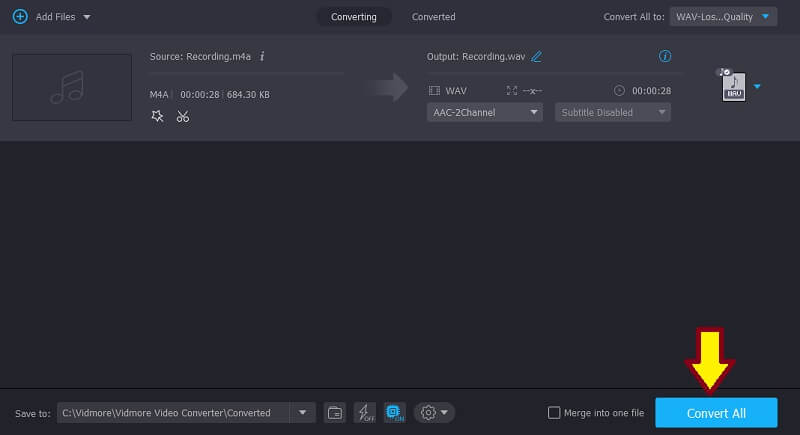
Bölüm 4. WAV Dosyası Oluşturma SSS'leri
İPhone'da bir WAV dosyası nasıl oluşturulur?
iPhone'unuzda bir WAV dosyası kaydetmenize veya oluşturmanıza yardımcı olabilecek araçlar vardır. Popüler programlardan biri Hokusai'dir. Kayda başlamadan önce, çıktı formatı olarak Sıkıştırılmamış Dalga (WAV) seçtiğinizden emin olun.
İTunes'dan bir WAV dosyası nasıl oluşturulur?
Dönüştürme yöntemi yardımıyla iTunes'dan WAV dosyaları oluşturabilirsiniz. Yapmanız gereken tek şey değiştirmek Ayarları İçe Aktar iTunes'da. Seçme WAV Kodlayıcı -den Şunu Kullanarak İçe Aktar alanına gidin ve ardından ses klibinin WAV sürümünü oluşturun. Dönüştürmek iTunes'daki seçenek.
WAV dosyaları nasıl açılır ve oynatılır?
WAV dosyalarını açmak ve oynatmak için kullanabileceğiniz birçok program vardır. Ancak herhangi bir uygulama indirmek istemiyorsanız, Mac'te WAV dosyalarını oynatmak için Quicktime'ı kullanabilirsiniz. Öte yandan, yerleşik WAV oynatıcı Windows, WAV dosyalarını da tanıyabilir ve oynatabilir.
Sonuç
Bir WAV dosyası oluşturmak, olmaması gerektiğinde karmaşık gelebilir. İşleri halletmenin her zaman basit yolları vardır. Bu gönderide sunulanlar gibi, şunları yapabilirsiniz: WAV dosyaları oluştur dosyayı kaydedip dönüştürerek. İçerik ayrıca kullanabileceğiniz en iyi araçları sağlar, böylece bu araçları aramak için zaman harcamanıza gerek kalmaz.
WAV İpuçları
-
WAV'ı dönüştür
-
WAV'ı düzenle
-
Ses oynatıcı


